你需要一个插件来将谷歌地图嵌入到 WordPress 中吗?
已发表: 2021-12-09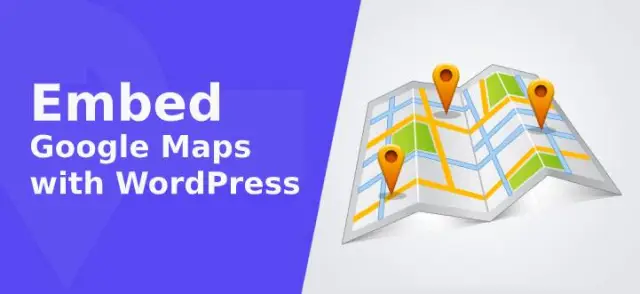
如果您期待在您的 WordPress 网站中嵌入 Google 地图,那么您来对地方了。
众所周知,WordPress 使用该软件开发的网站提供了大量嵌入谷歌地图的机会。 同样,灵活性是 WordPress 的主要特点,您可以使用插件或手动添加地图。
将 Google 地图添加到您的网站可以为您的用户提供很大的帮助,并为您带来更好的商机。 潜在客户可能会找到您的业务; 为他们提供大量信息并轻松与您沟通。
这些基本因素使得将谷歌地图添加到您的网站成为必要。 但是,有些事情会让您担心。 这意味着,只要您知道正确的方法,您就可以成功地将 Google 地图插入您的 WordPress 网站。
使用插件是提交地图的最简单、最快捷的方法。 如果您是技术专家,没有什么能阻止您尝试手动方式。 因此,请查看在 WordPress 中嵌入 Google 地图的详细步骤。
一些值得注意的插件,用于将谷歌地图嵌入 WordPress 网站
到目前为止,许多插件都允许使用流行的插件嵌入谷歌地图。 这些插件的大多数免费版本都提供了有用的功能。 专业版还具有吸引人的功能,您可以从其中一些功能中进行选择:
地图SVG 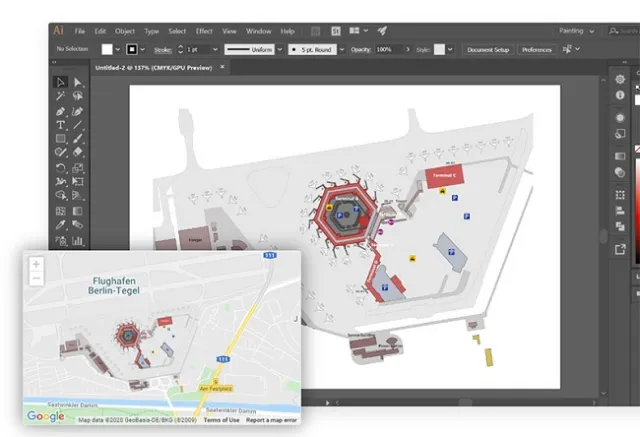
MapSVG 是一个 WordPress 地图插件和内容管理器。 有了它,您可以创建自定义内容并将其显示在矢量、图像或 Google 地图上。
使用它来扩展具有强大功能的 Google 地图功能。 您还可以将矢量地图与 Google 地图相结合,并通过将 SnazzyMaps 中的数千种地图样式导入此 WordPress 地图插件来更改默认的 Google 地图外观,从而为您的访问者创建令人惊叹的地图。
利用广泛的 SnazzyMaps 存储库。 从数千种地图样式中选择一种并改进 Google 地图,使其在您的网站上看起来更好。
WP 谷歌地图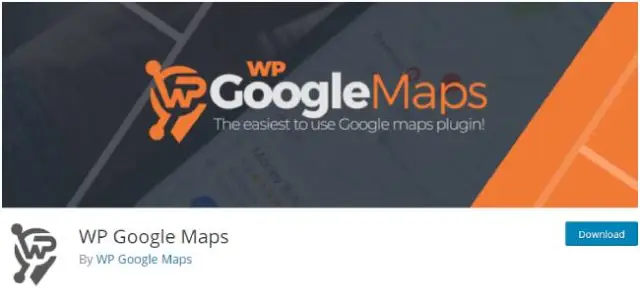
此插件的免费版本将允许您设置图标来标记地点。 此外,专业版使用自定义字段显示自定义帖子。
谷歌地图小部件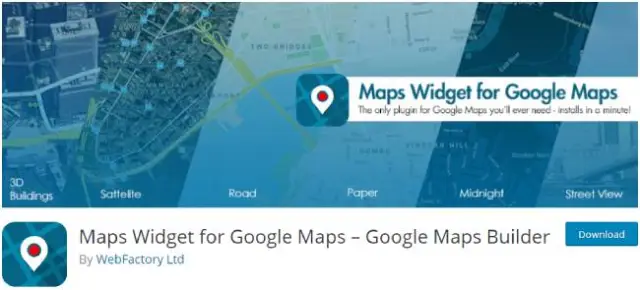
这种简约的解决方案旨在将地图添加到您的帖子中。
上述插件的功能类似,并大大增加了嵌入谷歌地图的功能。 您只需要了解创建 API 密钥和操作接口的方法。 一旦你对这些进行编码,在任何时候选择一个新插件都不会成为问题。
您将如何使用带有插件的 Google 地图嵌入 WordPress 网站?
如果您希望发挥更多创意并构建具有独特功能的地图,那么寻找插件可能是最好的出路。 鉴于有机会创建自定义地图,谷歌地图插件添加了特定于 WordPress 的某些功能。
这些包括可过滤的商店查找器和使用自定义字段来显示任何类型的帖子。 此外,插件允许使用短代码而不是 IFRAMES,这相对使它们更加用户友好。
要开始嵌入 Google Maps 的过程,请安装并激活 WP Google Maps。 WP Google Maps 将允许您根据您的要求创建具有多个标记的单个 Google 地图。 您可以利用其付费版本中的所有附加功能。 标记质量很高,带有适当的描述、链接、地图和图像来支持它。
步骤如下:
第 1 步:为 Google 地图构建 API 密钥
对于您使用的每个插件,您都需要通过此步骤来创建 API 密钥。 同样,在这种情况下,谷歌还允许创建一个 API 密钥来访问谷歌地图以对其进行处理。 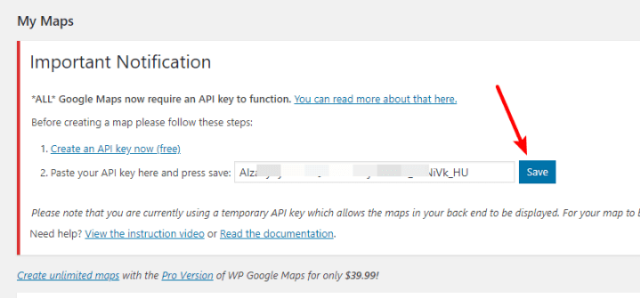
在将 Google Maps 嵌入 WordPress 站点的上下文中,创建 API 密钥并输入它有助于将 Google Maps 与您的站点连接起来。 按照详细流程创建 API 密钥。
完成创建 API 密钥后,前往下一站。 将其输入框中并点击保存按钮。
第 2 步:更改我的第一张地图
此插件的免费版本可让您创建单个自定义地图。 要更改您的第一张地图,您需要选择编辑,然后在其下方选择“我的第一张地图”。 这将引导您进入插件的编辑界面。 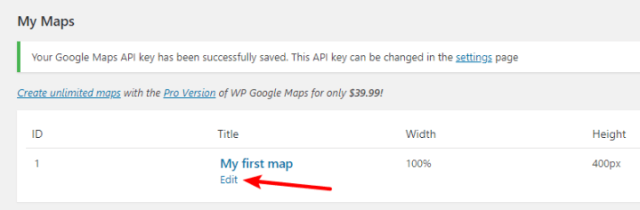

第三步:基本设置的配置
地图界面的顶部显示了几种不同类型的选项卡,用于嵌入 Google 地图。 这些选项卡提供了您需要配置的不同功能。 这些如下: 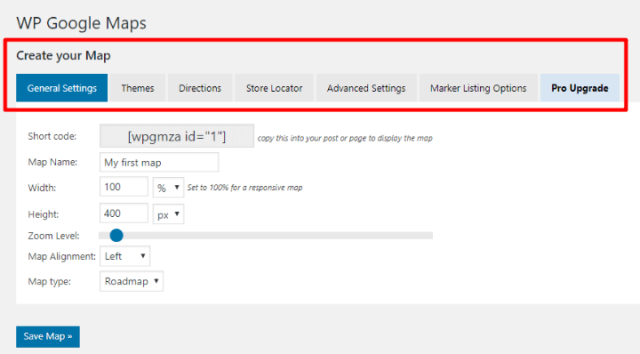 1. 常规设置:这包括地图类型,可以是路线图或卫星地图以及对齐、宽度和高度。 您还可以设置地图名称、缩放级别,并通过预览选项使它们对移动设备友好。
1. 常规设置:这包括地图类型,可以是路线图或卫星地图以及对齐、宽度和高度。 您还可以设置地图名称、缩放级别,并通过预览选项使它们对移动设备友好。
2.方向:这个插件只允许使用它的专业版地图的方向。
3. 高级设置:这些包括启用交通数据以及仅在 Pro 版本上可用的功能。
4. 主题:您可以从 9 个主题中为您的地图选择。 这将有助于改变地图的整体外观。
5. Store Locator:这个惊人的功能允许用户找到离他们最近的所有商店。 商店定位器可以帮助人们通过实际地址开展业务。
配置这些设置很重要,可以让您为自己创建地图做好准备。
第 4 步:包括地图元素
除了基本设置外,还可以使用不同的选项卡将地图元素插入到地图中。 使用以下命令添加标记: 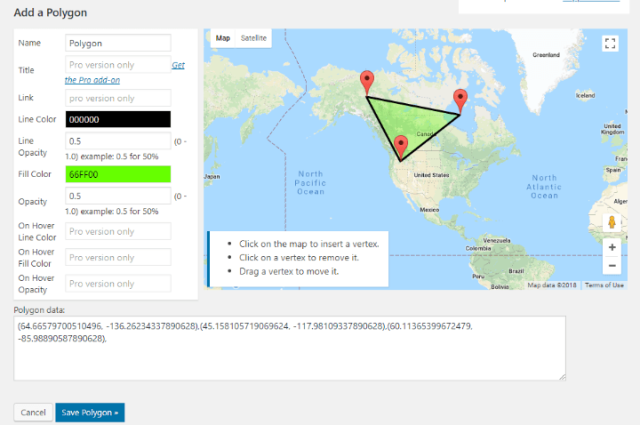
查找位置
1. 通过右键单击地图的任何区域,将标记放在特定位置。
2. 保存地图上显示的标记,并继续添加其他标记。
3. 在您的标记面板中,查看标记列表并编辑您当前的标记。
4. 从折线和多边形的选项卡中,启动可以让您构建复杂形状集的界面。 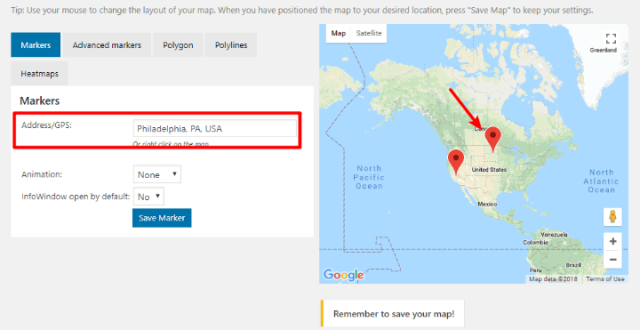
5. 完成地图和建筑形状后,单击保存地图。
第 5 步:使用简码插入嵌入
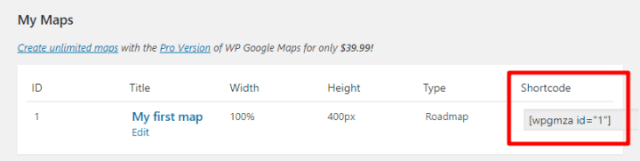
1. 保存地图后,单击 WordPress 仪表板侧栏中的地图。
2.复制地图简码
3. 将短代码粘贴到您希望地图出现的位置。
在没有插件的情况下将 Google 地图嵌入到 WordPress 网站的方法
这是将 Google 地图插入 WordPress 网站的快速方法。 步骤如下:
第 1 步:创建用于插入 WordPress 网站的地图
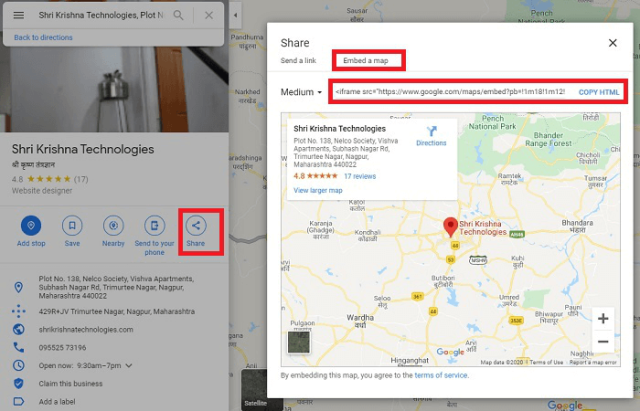
要添加类似于 Google 网站上显示的地图,您需要:
1.从谷歌地图界面打开商户地图。
2.点击分享选项。
3. 单击嵌入地图。
4.复制嵌入代码如下图:
5. 使用适当的颜色、自定义注释和位置标记创建高级版本的地图。
6.使用谷歌我的地图,因为界面是用户友好的。 登录后单击“创建新地图”按钮。 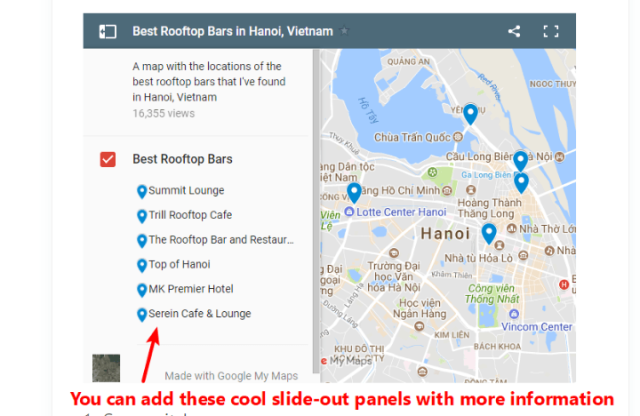
7. 建立地图,完成后点击分享。
8.接下来,前往私人,然后单击更改按钮。
9. 之后,在网络上选择 On-Public 并保存。
10. 单击三个点并选择“嵌入我的网站”。
11. 之后,复制以下步骤中需要的嵌入代码。
第 2 步:将嵌入代码插入 WordPress 网站
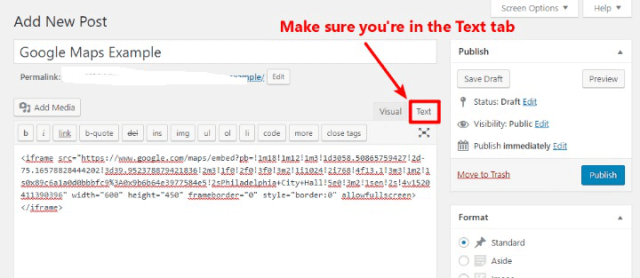
1.从谷歌地图或谷歌我的地图界面编辑帖子或页面。
2. 从 WordPress 编辑器中选择标记为 Text 的选项卡,最后粘贴嵌入代码。
3. 在发布时,您可以观察所有嵌入的谷歌地图,活在您的网站上。
此方法适用于您要插入标记单个位置的地图或只是为用户正确设置方向的情况。 或者,使用 Google 我的地图创建自定义地图,它提供了更多功能。
快速包装
因此,您始终可以留意 WordPress 主题和插件。 一些主题带有允许嵌入谷歌地图的有用功能。
添加地图的内置功能有助于达到手动或使用插件的目的。 WordPress 的某些构建器界面还带有用于地图的专用模块。 考虑到您的方便,选择在您的站点中嵌入 Google 地图的最佳方式。
插件更容易实现,但如果仅将地图添加到某些功能而不是整个站点,您可能必须使用手动方法。 这适用于嵌入在某个帖子中的商店定位器。
